7 geriausi būdai, kaip pasiekti Baldur’s Gate 3 nuolat griūva (2023 m.)
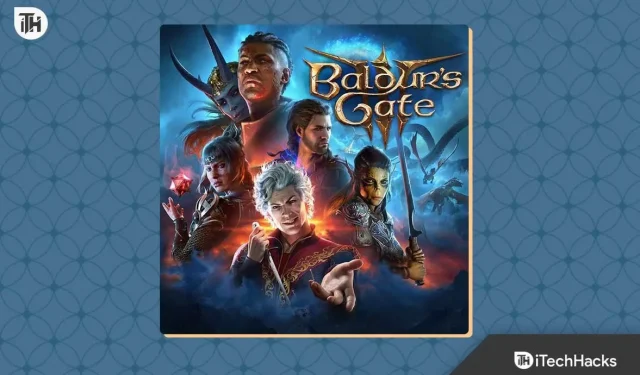
Jei „Baldur’s Gate 3“ sugenda, akivaizdu, kad jūsų kompiuteris negali to tinkamai valdyti. Visa klaida yra ne jūsų kompiuteryje, o nustatymuose, dėl kurių jis tai daro. Jei Baldur’s Gate 3 sugenda, galite būti nusivylę ir nusivylę tuo pačiu metu. Bet nesijaudink. Šiame vadove apžvelgsime visus būdus, kaip vieną kartą ir visiems laikams pašalinti „Baldur’s Gate 3“ sudužimą. Pradėkime.
Dėl ko sugenda Baldur’s Gate 3?
Šiuo metu mes atradome keletą priežasčių, dėl kurių Baldur’s Gate 3 gali sudužti, nenurodant konkrečių priežasčių arba jų nenurodant. Nors tikrai yra tokių rezultatų, kaip DLL klaidos arba DirectX klaidos, kitos klaidos yra tiesiog lydimos kodas, kurį gana sunku suprasti arba kuris neturi jokios realios reikšmės. Nepaisant to, čia yra keletas populiariausių priežasčių, dėl kurių „Baldur’s Gate 3“ sugenda :
- Nepakankama atminties: Jūsų kompiuteris negali skirti reikiamo atminties kiekio, reikalingo Baldur’s Gate 3 paleidimui visu pajėgumu. Paprastai tai atsitinka, kai atidaroma daug programų ir jos toliau veikia fone.
- Sistemos perdanga: perdangos yra rodymo procesai, kurie rodomi žaidimo ekrane. Šios perdangos nestabilizuoja žaidimo, nes užima daug atminties ir bėgimo metu.
- Perkaitimas: jei ilgą laiką žaidžiate „Baldur’s Gate 3“, o dabar matote, kad jis sugenda ir užsidarė, greičiausiai taip yra dėl to, kad jūsų kompiuteris arba nešiojamas kompiuteris įkaito. Palikite šiek tiek laiko atvėsti arba laikykite gerai vėdinamoje vietoje.
- Pasenusi grafikos tvarkyklė: kompiuteryje grafikos tvarkyklė vaidina svarbiausią vaidmenį žaidžiant. Jei grafikos tvarkyklės pasenusios, dauguma žaidimų sugenda arba net neatsidaro.
Nors tai yra svarbiausios Baldur’s Gate 3 gedimo priežastys, tikrai yra daug daugiau priežasčių, dėl kurių žaidimas gali staiga užsidaryti.
Kaip pataisyti Baldur’s Gate 3 dažnai dūžta
Jei Baldur’s Gate 3 sugenda, jums nereikia jaudintis. Čia išvardijome daugybę pataisymų, kurie užtikrins, kad „Baldur’s Gate 3“ nustotų strigti.
1 pataisymas: iš naujo paleiskite Baldur’s Gate 3
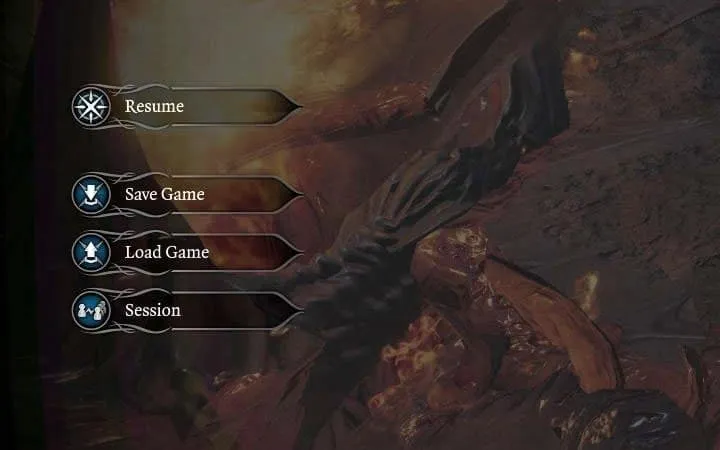
Jei jūsų žaidime yra tinkama aparatinė įranga ir jis buvo paleistas gerokai anksčiau, bet dabar jis stringa, tikriausiai išeitis yra paleisti iš naujo. Jei žaidimas be reikalo stringa, jį galima lengvai ištaisyti paleidus iš naujo. Nors žaidimo paleidimas iš naujo yra įdomi galimybė, taip pat galite iš naujo paleisti kompiuterį.
2 pataisymas: atnaujinkite grafikos tvarkykles
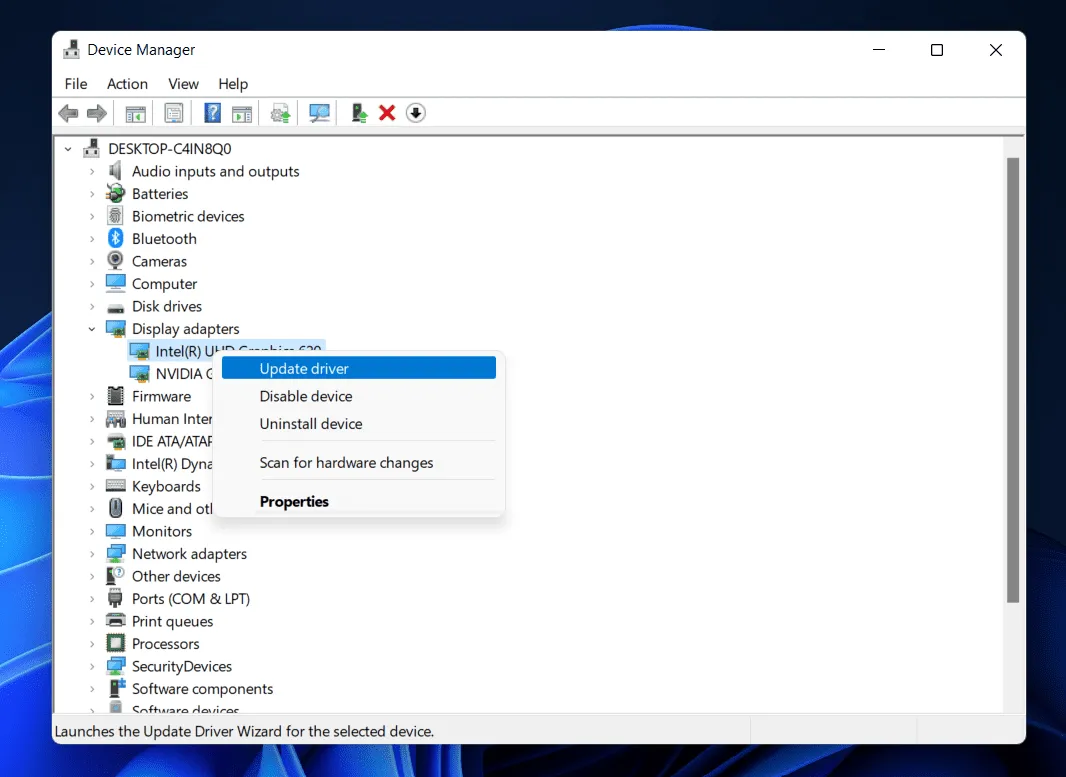
Jei jau seniai žaidžiate ne tik Baldur’s Gate 3, bet ir kitus žaidimus, o jūsų kompiuteris taip pat nėra naujas, tikriausiai laikas atnaujinti grafikos tvarkykles. Laikui bėgant GPU tvarkyklės sensta ir sukelia problemų, pvz., „Baldur’s Gate 3“ strigimo . Jei norite atnaujinti grafikos tvarkykles, turite atlikti šiuos veiksmus:
- Paspauskite Windows + R , kad atidarytumėte Vykdyti ir įveskite dxdiag .
- Paspauskite Enter .
- Dabar perjunkite į skirtuką „Display 2“ , kad sužinotumėte apie savo GPU markę ir modelį.
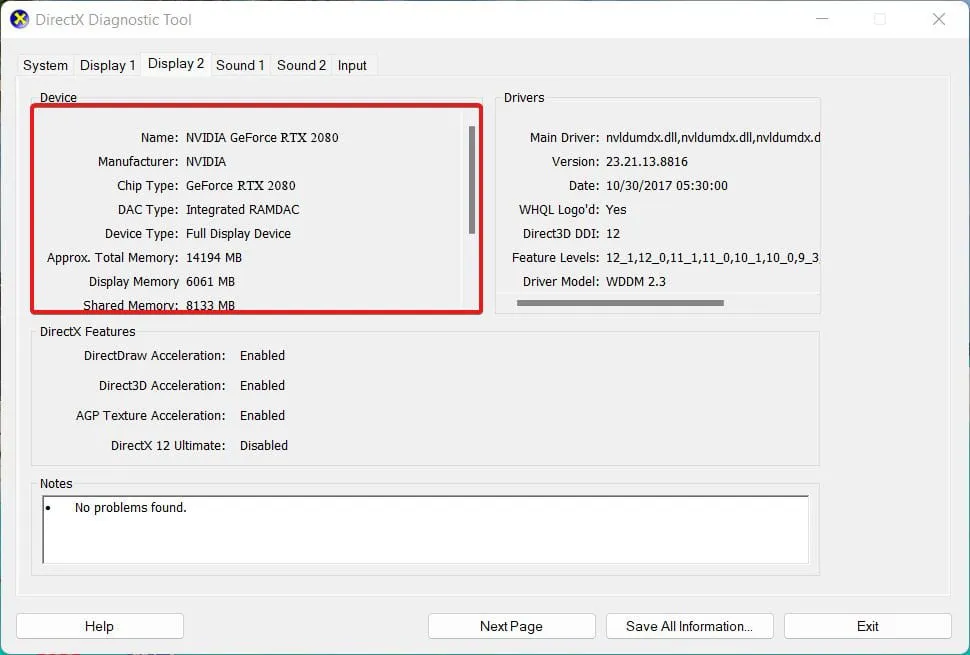
- Po to eikite į oficialią gamintojo svetainę ir atsisiųskite tvarkyklę.
- Čia yra nuoroda į Nvidia , o čia – į AMD .
- Pasirinkite tinkamą modelio numerį pagal savo vaizdo plokštės modelį ir atsisiųskite jį.
- Atsisiuntę ištraukite failą ir tęskite diegimą.
- Kai diegimas bus baigtas , iš naujo paleiskite kompiuterį.
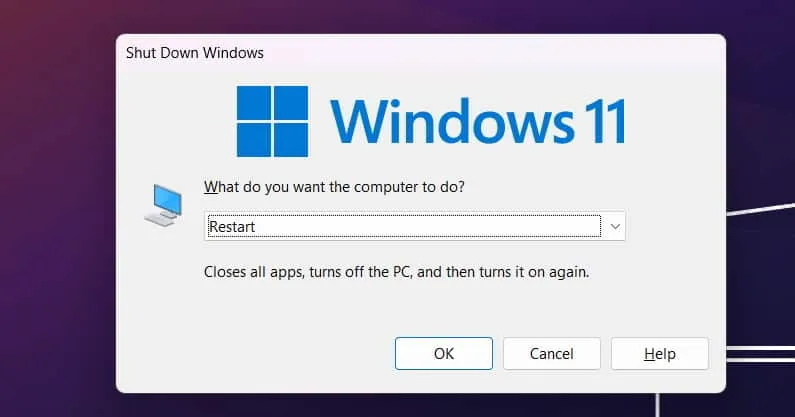
Kai viskas bus padaryta, paleiskite Baldur’s Gate 3 ir patikrinkite, ar žaidimas stringa, ar ne. Nedarykite išvados per greitai, palaukite ir žaiskite bent 5 minutes, kad galėtumėte apsvarstyti. Jei jūsų Baldur’s Gate 3 vis dar stringa, galite pereiti prie kito pataisymo.
3 pataisymas: patikrinkite interneto ryšį
Baldur’s Gate 3 yra vienintelis internetinis kooperatyvinis žaidimas. Dėl to, jei norite tuo mėgautis visapusiškai. Jei jūsų internetas yra kaltas, Baldur’s Gate 3 gali staiga pradėti strigti. Nors tiksli priežastis dar nežinoma, mes nustatėme, kad daugelis žaidėjų, kurie pranešė, kad dėl interneto, PvP ir kooperatyvo žaidimai uždaromi. Tačiau kai internetas yra aktyvus, problema yra reta.
Kadangi Baldur’s Gate 3 vis dar yra ankstyvoje stadijoje po praėjusios savaitės išleidimo, tokios problemos yra pakankamai teisingos. Jei nesate tikri dėl savo interneto ryšio, štai keli dalykai, kuriuos galite atlikti:
- Paspauskite Windows + R ir tam skirtoje vietoje įveskite CMD .
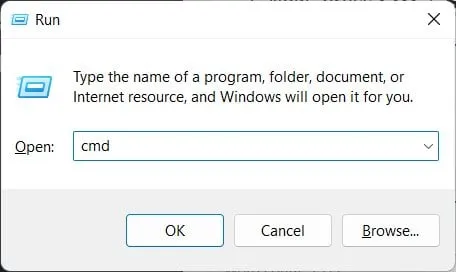
- Dabar paspauskite Ctrl + Shift + Enter , kad atidarytumėte komandų eilutę kaip administratorius.
- Dabar komandų lange įveskite:
netsh winsock reset. - Paspauskite Enter .
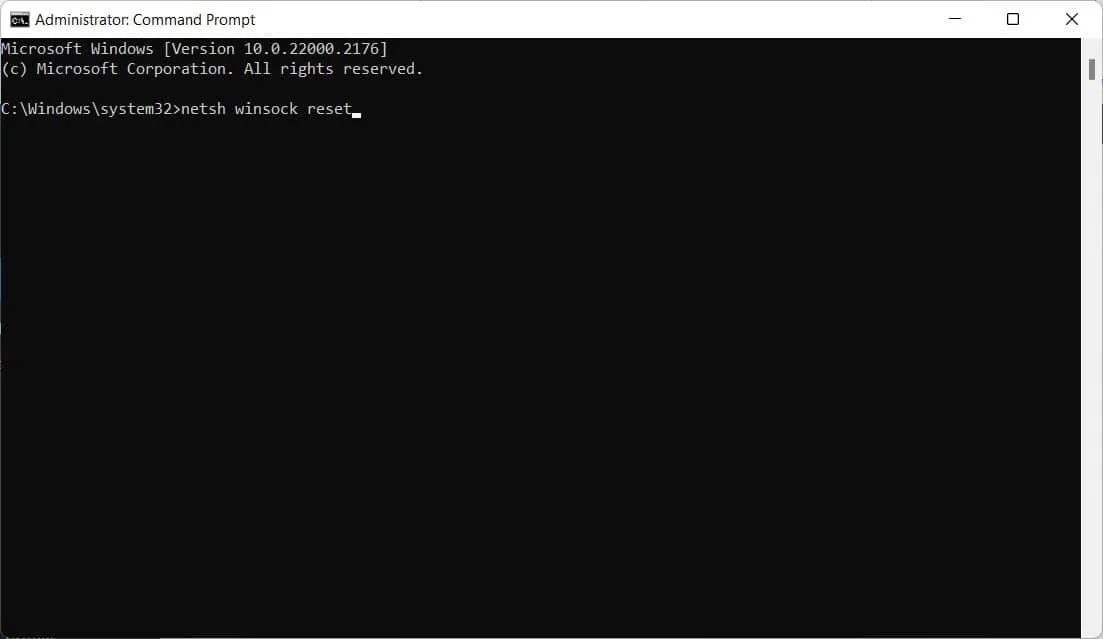
- Iš naujo paleiskite kompiuterį
Po to turėtumėte pastebėti interneto greičio pagerėjimą. Kitas dalykas, kurį galite padaryti, yra priartėti prie maršrutizatoriaus arba naudoti laidinį interneto ryšį. Žinoma, yra daug būdų, kaip pagerinti interneto ryšio greitį , tačiau taip pat turėtumėte įsitikinti, kad jūsų internetas yra pakankamai greitas, kad žaidimas vyktų sklandžiai.
4 pataisymas: perjunkite API iš „Vulkan“ į „DirectX 11“.
Programos programavimo sąsaja valdo žaidimo atvaizdavimo kokybę. Apskritai „Vulkan“ yra žemesnio lygio API, valdanti žaidimų sąsają. Kita vertus, „DirectX“ ir „OpenGL“ yra aukšto lygio žaidimų sąsajos.
Nors „Vulkan“ yra numatytojo lygio API žaidimui paleisti, „Baldur’s Gate 3“ taip pat suteikia galimybę pereiti prie „DirectX“, jei kyla problemų. Mūsų atveju problema yra gedimas. Toliau pateikiami API perjungimo veiksmai:
- Atidarykite Baldur’s Gate 3 iš savo darbalaukio.
- Dabar, užuot spustelėję tiesiogiai „Play“, spustelėkite mygtuką „Nustatymai“ , ty krumpliaračio piktogramą.
- Spustelėkite „DirectX 11“ .
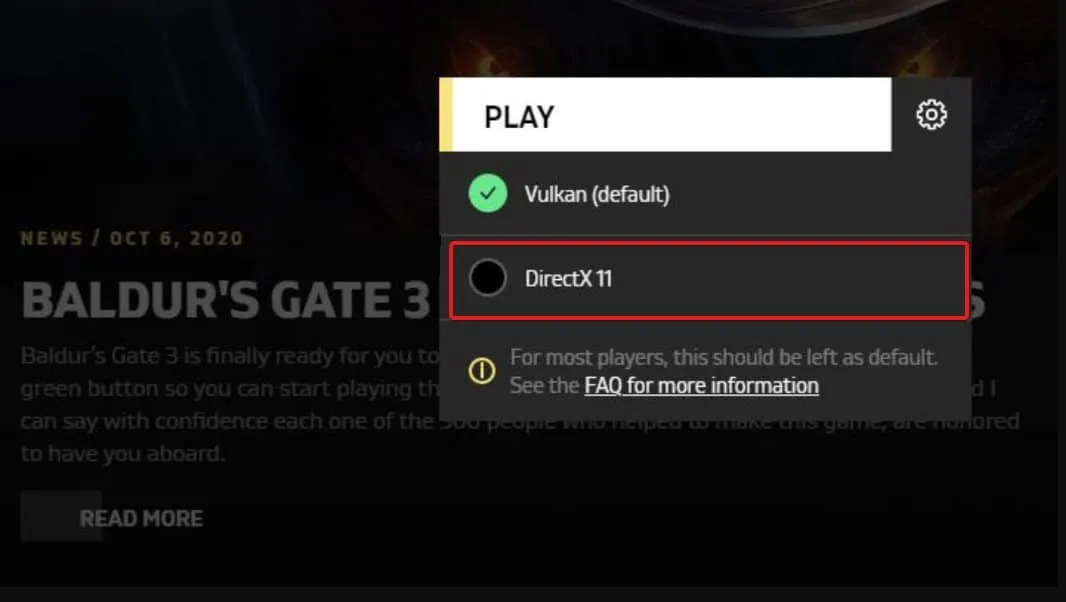
- Dabar paleiskite žaidimą spustelėdami Žaisti.
Viskas. Dabar žaiskite žaidimą kurį laiką, kad pastebėtumėte, ar žaidimas staiga sustoja, ar žaidžia toliau. Jei Baldur’s Gate 3 vėl sugenda , pereikite prie kito pataisymo.
5 pataisymas: pakeiskite maitinimo režimą
Dažniausia Baldur’s Gate 3 gedimo priežastis yra nepakankamas energijos ir išteklių tiekimas. Pagrindinė problema yra maitinimo režimo reguliavimas. Paprastai „Windows“ kompiuteriai yra nustatyti geriausiems energijos valdymo parametrams, bet ne našumui. Todėl būtina nustatyti, kad jūsų sistema užtikrintų geriausią našumą. Štai žingsniai, kaip pakeisti maitinimo režimą:
- Spustelėkite „Windows“ mygtuką.
- Spustelėkite Nustatymai ir turėtumėte būti skirtuke Sistema.
- Dešinėje pusėje spustelėkite Maitinimas ir baterija . Akumuliatoriaus parinktis bus tik tuo atveju, jei naudosite nešiojamąjį kompiuterį.
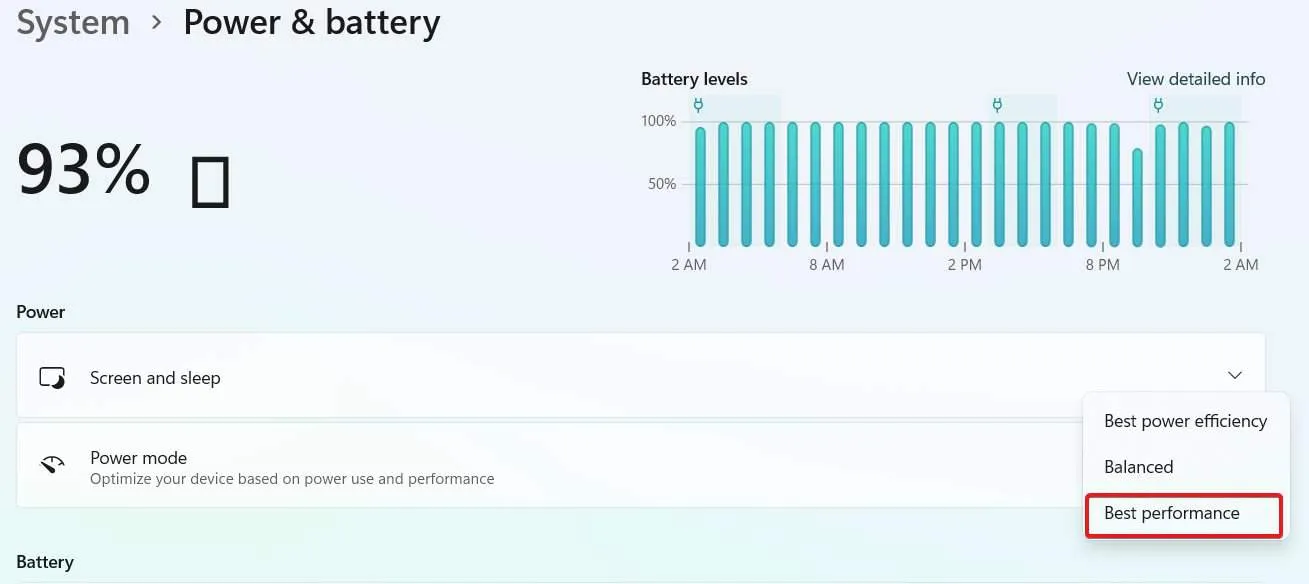
- Dabar spustelėkite jungiklį šalia maitinimo režimo ir išskleidžiamajame meniu pasirinkite Geriausias našumas .
- Uždarykite viską.
Paleiskite Baldur’s Gate 3 ir pradėkite žaisti bei patikrinkite, ar žaidimas sugenda, ar ne. Jei ne, puiku, kitu atveju pereikite prie kito pataisymo.
6 pataisymas: patikrinkite žaidimų failų vientisumą
Labai tikėtina, kad dėl žaidimo failų sugadinimo Baldur’s Gate 3 staiga sugenda žaidžiant arba atidarant. Tokiu atveju turite patikrinti žaidimų failų vientisumą. Tai darant turi keletą privalumų. Tai ne tik išsprendžia strigimo problemą, bet ir išsprendžia įprastas problemas, tokias kaip mažas FPS, vėlavimai ir mikčiojimas. Jei nežinote, kaip tai padaryti, atlikite šiuos veiksmus:
- Atidarykite „Steam“ iš darbalaukio.
- Po to eikite į biblioteką .
- Spustelėkite Žaidimai .
- Dabar dešiniuoju pelės mygtuku spustelėkite Baldur’s Gate 3 .
- Išskleidžiamajame meniu spustelėkite Ypatybės .
- Kairiajame skydelyje spustelėkite Vietiniai failai.
- Spustelėkite Patvirtinti žaidimų failų vientisumą .
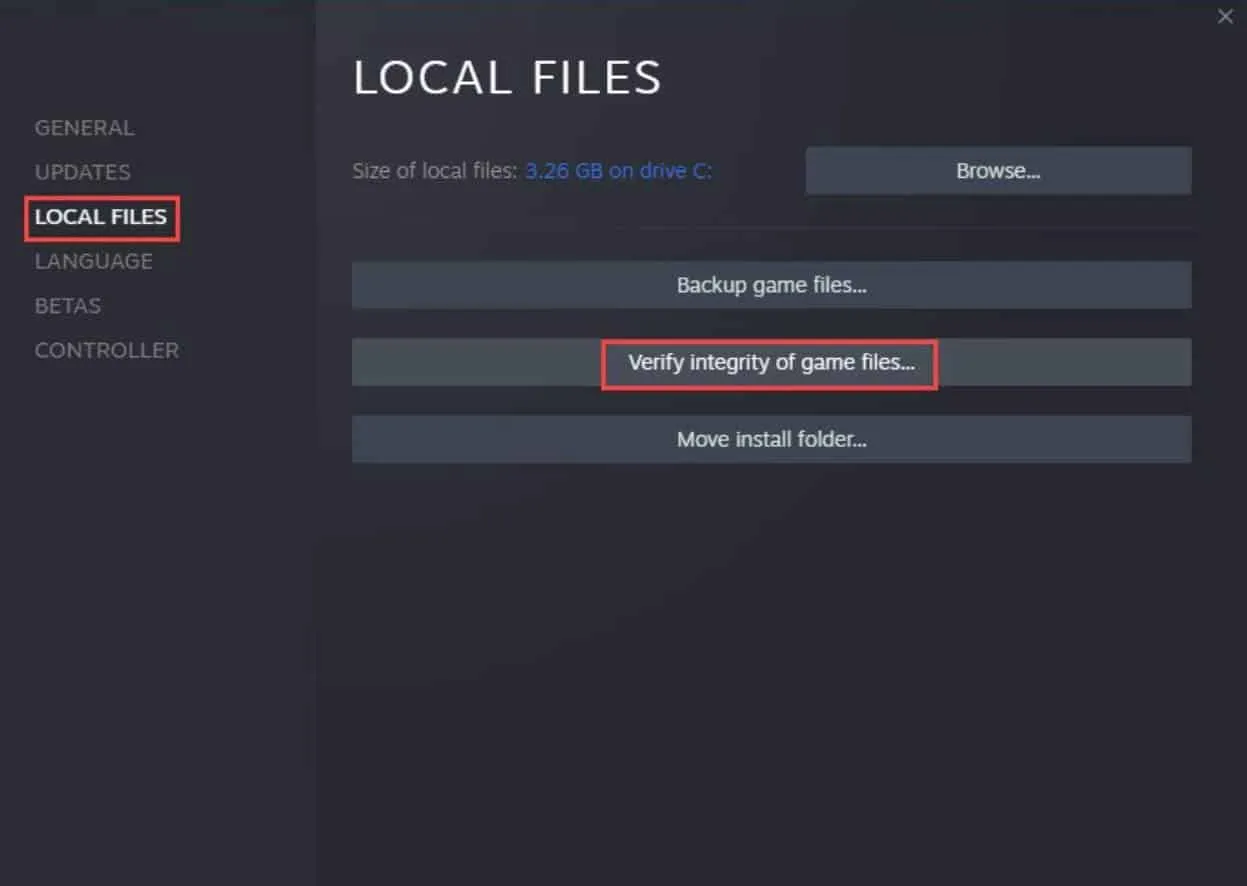
Dabar „Steam“ pradės tikrinti žaidimų failų vientisumą. Žinoma, tai yra ilgas procesas ir gali užtrukti apie 10–15 minučių, priklausomai nuo jūsų interneto ryšio. Kai jis bus baigtas, taip pat gausite pranešimą. Dabar atidarykite Baldur’s Gate 3 ir patikrinkite, ar žaidimas sugenda, ar ne. Taip neturėtų.
7 pataisymas: išjunkite „Steam Overlay“.
Pati „Steam“ perdanga labai reikalauja išteklių. Dėl to jis neleidžia žaidimui visiškai išnaudoti išteklių, jei jis veikia pirmame plane. Išjungti „Steam“ perdangą reikia prieš pradedant žaisti, kad išvengtumėte žaidimo strigčių ir įkelties problemų. Štai žingsniai, kaip išjungti „Steam“ perdangą.
- Paleiskite „Steam“ iš darbalaukio arba spustelėdami „Windows“ mygtuką.
- Po to spustelėkite Biblioteka .
- Dešiniuoju pelės mygtuku spustelėkite Baldur’s Gate 3 .
- Išskleidžiamajame meniu spustelėkite Ypatybės .
- Perjunkite į skirtuką žaidime ir panaikinkite žymės langelį Įgalinti Steam perdangą žaidime .
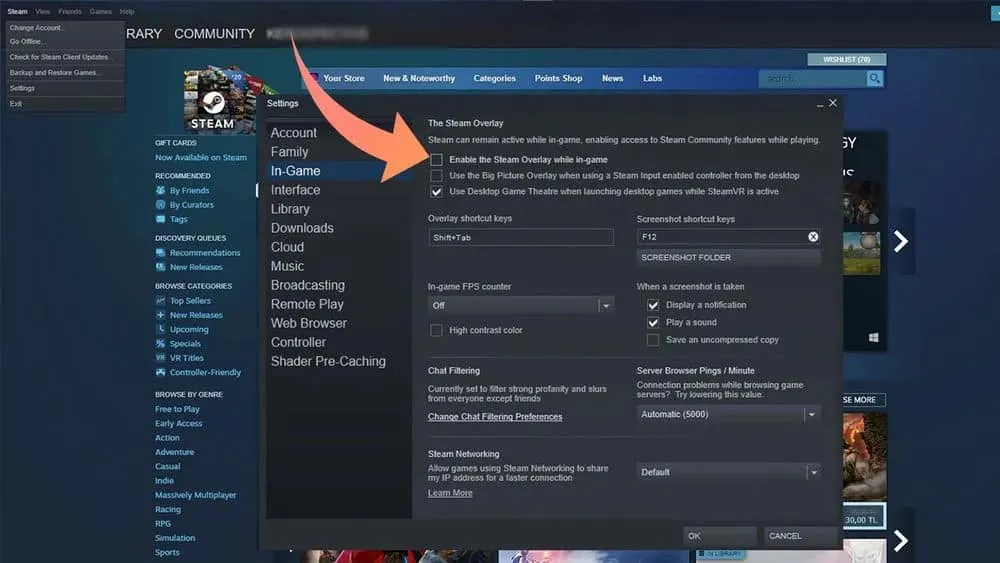
- Uždarykite viską.
Kai tai padarysite, paleiskite Baldur’s Gate 3 ir patikrinkite, ar žaidimas vis dar stringa, ar ne.
Papildomi patarimai, kaip pataisyti, jei Baldur’s Gate 3 nuolat sugenda
„Larian Studios“, „Baldur’s Gate 3“ kompanija, itin garsėja tokiais populiariais pavadinimais kaip „Dungeons and Dragons“. Pastaruoju metu buvo sukurta net filmo adaptacija. Taigi, problemų dėl žaidimo su tokia puikia kūrėjo istorija pasitaiko gana retai.
Nepaisant to, jei įsigijote žaidimą, neturėtumėte jaudintis, nes šios problemos nėra paslėptos nuo Larian Studios, o jie patys tai pripažino. Netrukus turėtumėte gauti karštąsias pataisas arba pataisos naujinimą, kuris išspręs beveik kiekvieną esamą problemą.
Esmė
Na, tai viskas, ką turime čia apie tai, kaip galite ištaisyti, jei Baldur’s Gate 3 staiga sugenda. Tikimės, kad šis vadovas jums padėjo. Jei vis dar turite kokių nors abejonių ar klausimų, būtinai pakomentuokite toliau.
- „Baldur’s Gate“ 3 didelės Ping problemos: 9 būdai, kaip greitai ją išspręsti
- 10 greitų būdų, kaip pataisyti įkėlimo ekrane įstrigusius Baldur’s Gate 3
- „Baldur’s Gate 3“ „DirectX“ klaida: išbandykite šiuos 8 greitus pataisymus
- Baldur’s Gate 3 mažas FPS? Štai 7 būdai, kaip tai pataisyti ir patobulinti
- 8 būdai, kaip išspręsti 2 skyriaus gedimą, užšalimą ir įstrigimą pakrovimo metu
- Teksaso grandininių pjūklų žudynės vis dūžta: 15 būdų, kaip juos ištaisyti
- COD Modern Warfare 2 vis stringa kompiuteryje: 10 geriausių pataisymų
- Ištaisykite „Roblox“ stringančias problemas: kodėl „Roblox“ sugenda, kai aš pradedu?
Parašykite komentarą